下面和小编来看看mySQL那些事,还有mySQL8.0版本的安装。如果对你有帮助或有不妥之处,欢迎留言评论。
mySQL那些事:
1985 年,瑞典的几位志同道合小伙子(以David Axmark 为首) 成立了一家公司,这就是MySQL AB 的前身。这个公司最初并不是为了开发数据库产品,而是在实现他们想法的过程中,需要一个数据库。他们希望能够使用开源的产品。但在当时并没有一个合适的选择,没办法,那就自己开发吧。
在最初,他们只是自己设计了一个利用索引顺序存取数据的方法,也就是I S A M(Indexed Sequential Access Method)存储引擎核心算法的前身,利用ISAM 结合mSQL 来实现他们的应用需求。在早期,他们主要是为瑞典的一些大型零售商提供数据仓库服务。在系统使用过程中,随着数据量越来越大,系统复杂度越来越高,ISAM 和mSQL 的组合逐渐不堪重负。在分析性能瓶颈之后,他们发现问题出在mSQL 上面。不得已,他们抛弃了mSQL,重新开发了一套功能类似的数据存储引擎,这就是ISAM 存储引擎。大家可能已经注意到他们当时的主要客户是数据仓库,应该也容易理解为什么直至现在,MySQL 最擅长的是查询性能,而不是事务处理(需要借助第三方存储引擎)
MySQL的海豚标志的名字叫“sakila”,它是由MySQL AB的创始人从用户在“海豚命名”的竞赛中建议的大量的名字表中选出的。获胜的名字是由来自非洲斯威士兰的开源软件开发者Ambrose Twebaze提供。
MySQL是一个小型关系数据库管理系统,开发者为瑞典MySQL AB公司。在2008年1月16号被sun公司10亿美金收购。2009年,SUN又被Oracle以74亿美金收购。
目前MySQL被广泛地应用在Internet上的中小型网站中。由于体积小、速度快、总体拥有成本低,尤其是开放源代码这一特点,许多中小型网站为了降低网站总体拥有成本而选择了MySQL作为网站数据库。(mySQL数据库的5.8版本通俗被人们说8版本,后面的版本也都是8.x)
下面开始正题:
mySQL数据库的安装:(这里小编用的是8.0.20版本压缩包版安装)
MySQL官网地址:http://www.mysql.com/(下载还是选择官网比较好)

其他一般是企业版,我们想白嫖一般是下面最小的这个点击进入。

小编的是windows版本所以选择windows.


按图片操作可以选择不同版本。进行下载(如果电脑64位建议使用64位)
解压安装包过程:

对安装包进行解压。下面进行环境配置
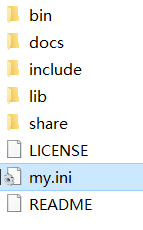
新建文本文件改为my.ini后缀名。里面写入内容在下面(自己添加上安装目录,和存放目录,(存放目录一般为安装目录后面加/data))
[mysqld]
# 设置3306端口
port=3306
# 设置mysql的安装目录
basedir=
# 设置mysql数据库的数据的存放目录
datadir=
# 允许最大连接数
max_connections=200
# 允许连接失败的次数。这是为了防止有人从该主机试图攻击数据库系统
max_connect_errors=10
# 服务端使用的字符集默认为UTF8
character-set-server=utf8
# 创建新表时将使用的默认存储引擎
default-storage-engine=INNODB
# 默认使用“mysql_native_password”插件认证
default_authentication_plugin=mysql_native_password
[mysql]
# 设置mysql客户端默认字符集
default-character-set=utf8
[client]
# 设置mysql客户端连接服务端时默认使用的端口
port=3306
default-character-set=utf8
例:(记得保存)
然后配置系统变量
找到此电脑右键点击属性——>高级系统设置——>点击环境变量——>新建(变量名:Mysql,变量值(浏览目录)安装mysql文件夹下的bin)(记得确定返回)

找到命令提示符(二种方法:1,在搜索空下搜索“命令提示符”并以管理员身份运行,2,是管理员(win+r)输入cmd回车)
切换目录,在bin文件下获取路径。

初始化命令(记录控制台给出的随机密码,一定记住):
mysqld --initialize --console
(下面图片绿色为初始密码,要保存下来后面要用,后面初始密码输入不能复制粘贴,要手动输入)

启动服务:然后先给mysql服务创建名称(方便到时候建立多个mysql服务时不冲突)
mysqld --install mysql8
启动服务:(上下要一致)
net start mysql8
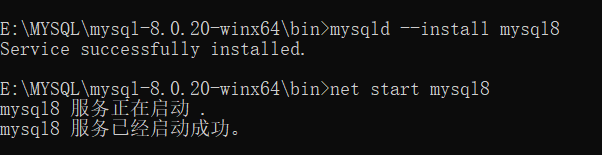
不一样的话现象:
登录数据库:
mysql -u root -p
登陆旧密码登陆(初始密码"."也是密码符合,不要问我为什么,小编心里苦)

修改密码:(二种方式)
一:ALTER USER ‘root’@‘localhost’ IDENTIFIED WITH mysql_native_password BY ‘新密 码’; # 之后键入修改密码的命令
二:ALTER USER root@localhost IDENTIFIED BY ‘新密 码’
使用新密码登陆:
mysql -u root -p
新密码:

停止服务:net stop mysql
删除服务:mysqld --remove
可能出现问题:提示缺少 VCRUNT I ME 140_1.dall
解决部分:去浏览器搜索一下微软几年的dll,点击下载安装。
好了到这里mySQL数据库基本安装完成了,如果感觉还不错不要忘了点赞哦